Qu'est-ce qu'un nouveau post Instagram
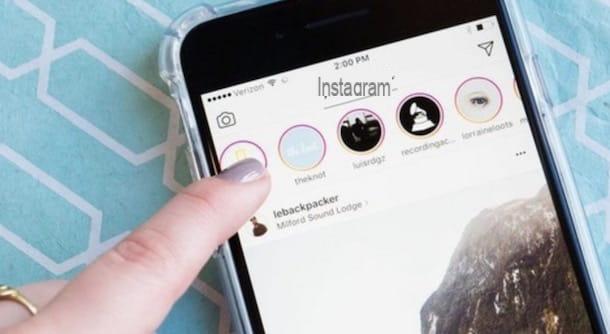
Avant de voir en détail comment mettre New Post sur Instagram, il me semble juste de vous expliquer quelle est la fonction en question et à quoi elle sert.
Comme je l'ai mentionné dans l'introduction du tutoriel, Nouveau message d'Instagram est une fonction spécialement conçue pour promouvoir les publications publiées dans le flux du réseau social photographique à travers les Stories.
Comme on le sait maintenant, en effet, les Stories sont les contenus les plus populaires sur Instagram et, pour cette raison, les publications publiées sur le fil risquent d'être éclipsées. Si vous voulez éviter que cela ne se produise, vous pouvez profiter de la fonction Nouvelle publication pour utiliser les Stories comme moyen de promouvoir la dernière publication que vous avez publiée sur votre flux Instagram, l'empêchant ainsi de perdre en visibilité.
L'utilisation de la fonction en question est très simple : après avoir publié une nouvelle publication dans votre flux, vous lancez la création d'une nouvelle Story, insérez l'autocollant ou le mot New Post et publiez le contenu. Pas mal, non ?
Comment mettre un nouveau post Instagram
Allons maintenant à l'essentiel et voyons, en détail, comment mettre New Post sur Instagram. Comme je vous l'ai dit quelques lignes plus haut, la fonction en question doit être utilisée dans les Stories pour signaler les nouvelles publications publiées dans le flux de votre profil, vous ne devriez donc pas avoir de difficulté à l'utiliser si vous êtes déjà familiarisé avec la création de ce type de contenu. Alors ne nous perdons pas dans les bavardages et passons à l'action !
Android
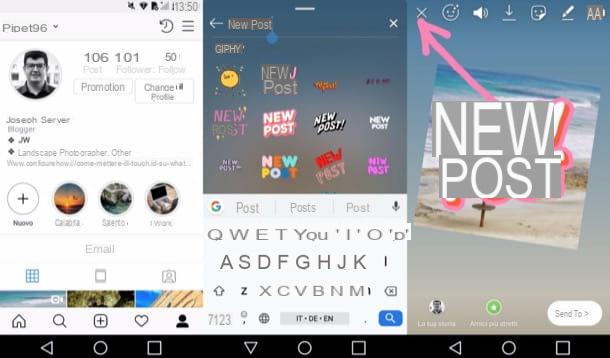
Si vous souhaitez mettre New Post Instagram en agissant à partir d'un appareil Android, vous devez d'abord démarrer l'application Instagram sur votre smartphone ou votre tablette et vous connecter à votre compte (si ce n'est pas déjà fait). nécessaire).
Ensuite, appuyez sur le symbole de appareil photo situé dans le coin supérieur gauche de l'écran principal de l'application (qui peut être atteint en appuyant sur l'icône de la cottage situé en bas à gauche) et créez la photo ou la vidéo à publier pour promouvoir le nouveau post que vous avez publié sur Instagram, en utilisant le bouton obturateur / enregistrement.
Vous pouvez également importer du contenu à partir du galerieen appuyant sur miniature situé en bas à gauche et en sélectionnant la photo ou la vidéo qui vous intéresse (peut-être celle que vous avez publiée dans le flux, de manière à la recouvrir de l'autocollant ou de la mention "New Post").
Maintenant, appuyez sur leautocollant souriant situé en haut à droite, écrivez "nouveau poste"Dans le champ de recherche situé en haut de l'écran, appuyez sur autocollant que vous souhaitez insérer dans l'histoire, positionnez-le à l'endroit souhaité, faites-le glisser avec un doigt et redimensionnez-le en écartant / rétrécissant deux doigts sur l'autocollant lui-même.
Si vous le souhaitez, vous pouvez également profiter de la fonction d'insertion de texte pour signaler la présence d'une nouvelle publication dans votre flux de profil : appuyez sur le bouton Aa placé dans le coin supérieur droit de l'écran, écrivez "Nouveau message« Avec le clavier, appuyez sur l'un des points colorés en bas pour choisir la couleur du texte et sélectionner la police que vous souhaitez utiliser, en faisant défiler vers la droite ou la gauche, pour les essayer toutes.
Lorsque vous êtes satisfait du résultat et que vous êtes prêt à publier l'histoire, cliquez sur l'élément La tua storia qui se trouve en bas à gauche. Avez-vous vu à quel point c'était simple?
iPhone
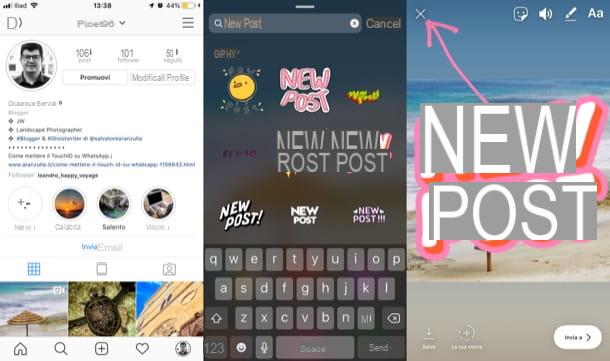
Pour mettre une nouvelle publication Instagram sur iPhone, vous devez suivre pratiquement les mêmes étapes que j'ai indiquées dans le chapitre sur Android. Démarrez ensuite l'application Instagram sur votre "iPhone par", connectez-vous à votre compte (si nécessaire) et appuyez sur le symbole de appareil photo, situé dans le coin supérieur gauche de l'écran principal de l'application (accessible en appuyant sur l'icône de cottage en bas à gauche).
Dans l'écran qui s'ouvre, créez la photo ou la vidéo à publier pour promouvoir le nouveau post que vous avez publié sur Instagram, en utilisant le bouton obturateur / enregistrement. Sinon, appuyez sur miniature situé en bas à gauche pour importer le contenu du galerie: peut-être pouvez-vous sélectionner le contenu que vous avez publié dans le fil, de manière à le recouvrir d'un autocollant ou d'un message qui invite vos abonnés à le voir dans son intégralité en vous rendant sur votre fil de profil.
À ce stade, appuyez sur le symbole deautocollant souriant en haut à droite, écrivez "nouveau poste"Dans le champ de recherche situé en haut, appuyez sur le autocollant que vous souhaitez insérer dans l'histoire, placez-la où vous préférez, en la faisant glisser avec un doigt, et redimensionnez-la, en écartant / rétrécissant deux doigts sur l'autocollant.
Alternativement, vous pouvez également profiter de la fonction de saisie de texte pour signaler la présence d'une nouvelle publication sur votre compte Instagram. Pour ce faire, appuyez sur le bouton Aa en haut à droite, écrivez "Nouveau message« Avec le clavier, appuyez sur l'un des points colorés situé en bas pour sélectionner la couleur du texte que vous souhaitez définir et sélectionner la police, en faisant défiler vers la droite ou la gauche, parmi celles qui vous sont proposées.
Dès que vous êtes prêt à le faire, publiez l'histoire en appuyant sur le bouton La tua storia situé dans le coin inférieur gauche de l'écran, et c'est tout.
ordinateur
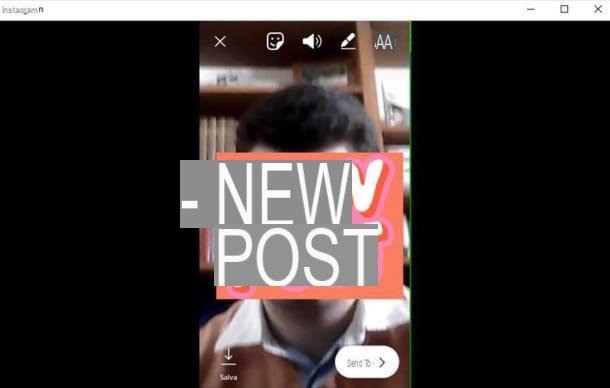
Si vous souhaitez agir à partir de ordinateur, sachez qu'il est possible de mettre New Post sur Instagram aussi depuis l'application officielle du réseau social pour fenêtres 10 (la version Web, en revanche, n'offre pas cette possibilité).
Pour continuer, puis lancez l'application Instagram pour Windows 10, connectez-vous à votre compte, cliquez sur l'icône cottage situé en bas à gauche puis cliquez sur l'icône de appareil photo situé en haut à gauche. A ce stade, cliquez sur bouton obturateur / enregistrement pour prendre une photo ou une vidéo à publier dans la Story ou cliquez sur le symbole de galerie, situé en bas à gauche, pour récupérer un contenu existant.
A ce stade, cliquez surautocollant souriant situé en haut, cliquez sur l'autocollant GIF, écrivez "nouveau poste”Dans le champ de texte en haut et cliquez sur autocollant de votre intérêt de l'insérer dans l'Histoire. Alternativement, si vous ne souhaitez pas utiliser d'autocollants Instagram, cliquez sur le bouton Aa toujours situé en haut à droite et écrivez avec le clavier "Nouveau message» Ajouter l'inscription en question dans l'Histoire.
Dès que vous êtes prêt à le faire, publiez le contenu en cliquant d'abord sur le bouton ENVOYER a situé en bas à droite puis sur le bouton Partager sur les médias sociaux présent en correspondance avec le libellé La tua storia. Plus facile que ça ?
Conseils sur la façon de mettre New Post Instagram

Nous concluons ce guide par quelques conseils sur comment mettre New Post Instagram: voici quelques "conseils" d'ordre pratique qui vous seront sûrement utiles pour utiliser au mieux la fonction que j'évoquais dans les lignes précédentes.
- Créer une attente - pour créer une attente dans votre audience, créez une Story incluant le contenu que vous avez déjà posté dans le flux, puis recouvrez-la avec l'autocollant ou le mot "New Post". Cela incitera ceux qui consultent l'histoire à accéder à votre profil et à consulter la publication.
- Choisissez le bon autocollant - au lieu d'insérer le premier autocollant « New Post » qui se présente à vous dans la Story, choisissez soigneusement celui qui vous semble le plus adapté au contenu que vous avez publié dans le flux de votre compte Instagram.
- Utilisez régulièrement la fonction Nouvelle publication - essayez d'"habituer" vos followers en signalant régulièrement les nouvelles publications que vous publiez dans le flux Instagram. C'est aussi un bon moyen de fidéliser.


























